轻松解锁:告别冗余,一招教你彻底删除Windows备份
在Windows操作系统中,备份功能是一个重要的数据保护手段。然而,随着时间的推移,备份文件可能会占用大量的磁盘空间,造成冗余。今天,我们将详细介绍如何彻底删除Windows备份,释放宝贵的磁盘空间。
1. 理解Windows备份
在Windows系统中,备份通常指的是系统映像备份、文件备份以及系统状态备份等。这些备份文件通常存储在系统分区的其他分区或外部存储设备上。
2. 检查备份文件
首先,我们需要检查哪些备份文件需要删除。在Windows 10中,可以通过以下步骤查看备份文件:
打开“控制面板”。
点击“系统和安全”。
选择“备份和还原(Windows 7)”。
在左侧菜单中选择“管理备份”。
在这里,你可以看到所有的备份文件以及备份位置。
3. 删除备份文件
删除备份文件的方法如下:
3.1 删除系统映像备份
在“管理备份”窗口中,找到需要删除的备份文件。
右键点击该备份,选择“删除备份”。
3.2 删除文件备份
打开文件资源管理器,找到备份文件所在的文件夹。
删除该文件夹下的所有备份文件。
3.3 删除系统状态备份
打开“运行”窗口(Win + R)。
输入%systemroot%\System32\wbadmin.exe并按回车。
在命令行中输入delete systemstate backup命令。
4. 使用命令行删除备份
如果你熟悉命令行,可以使用以下命令来删除备份:
wbadmin delete systemstate backup -backupTarget:<备份路径>
请将<备份路径>替换为实际的备份文件路径。
5. 注意事项
在删除备份文件之前,请确保你不需要这些文件,因为一旦删除,数据将无法恢复。
6. 结论
通过以上步骤,你可以轻松删除Windows备份,从而释放磁盘空间。在执行删除操作时,请务必谨慎,避免误删重要数据。